Die Konstruktionswerkzeuge für Linien- und Polygon-Features im Bereich Features erstellen umfassen Konstruktionsmethoden zum Erstellen von tangentialen Kreisbögen. Sie sind auf der Konstruktionswerkzeugleiste und im Kontextmenü verfügbar, wenn Sie ein Feature erstellen.
Tangentiale Kreisbögen verlaufen durch einen Endpunkt, an dem die Tangente und eine vorhandene Kurve, die die gleiche Richtung aufweisen, aneinanderstoßen. Sie können sie erstellen, während Sie ein Feature darstellen, oder Sie können sie als Bogen-Feature mit zwei Punkten erstellen, das eine Tangente einer vorhandenen Kurve oder eines vorhandenen Bogen-Features ist.
Erstellen eines Tangentenbogens
Ein Tangentenbogen wird erstellt, während ein Linien- oder Polygon-Feature mit einem Radius und einem Endpunkt gezeichnet wird. Sie können den Radius zeichnen und auf den Endpunkt klicken oder im Dialogfeld "Kreisbogen" Werte für die Geometrie angeben.
- Führen Sie im Bereich Katalog eine der folgenden Aktionen aus, um der Karte einen Polylinien- oder Polygon-Layer hinzuzufügen:
- Blenden Sie Datenbanken
 und danach die Datenbank mit den Daten ein, und ziehen Sie die Feature-Class auf die Karte.
und danach die Datenbank mit den Daten ein, und ziehen Sie die Feature-Class auf die Karte. - Klicken Sie mit der rechten Maustaste auf die Standarddatenbank, und erstellen Sie eine Polyline- oder Polygon-Feature-Class.
Durch Erstellen einer Feature-Class oder Ziehen einer Feature-Class auf eine Karte wird der Layer der aktuellen Karte hinzugefügt, und es wird eine Feature-Vorlage mit Standardeinstellungen erstellt.
- Blenden Sie Datenbanken
- Aktivieren Sie auf der Registerkarte Bearbeiten in der Gruppe Fangen die Fangeinstellungen.
Tipp:
Sie können die Leertaste gedrückt halten, um die Fangfunktion vorübergehend zu deaktivieren, während Sie ein Feature zeichnen.
- Wenn Sie mit Z-aktivierten Features arbeiten, wählen Sie auf der Registerkarte Bearbeiten in der Gruppe Höhe aus, wie Z-Werte zu Features hinzugefügt werden sollen.
Hinweis:
Die Schritte zum Hinzufügen von Z-Werten beim Erstellen von Z-aktivierten Features finden Sie unter Festlegen einer Höhe für 3D-Features.
- Klicken Sie auf der Registerkarte Bearbeiten in der Gruppe Features auf Erstellen
 .
.Der Bereich Features erstellen wird angezeigt.
- Klicken Sie in dem Bereich auf eine Linien- oder Polygon-Feature-Vorlage.
- Klicken Sie zum Erstellen einer Linie auf Linie.

- Klicken Sie zum Erstellen eines Polygons auf Polygon
 .
.
Die Werkzeugleiste "Konstruktion" wird im unteren Bereich der Karte angezeigt.
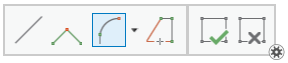
- Klicken Sie zum Erstellen einer Linie auf Linie.
- Zeichnen Sie mindestens ein gerades Linien- oder Bogensegment.
- Klicken Sie auf der Konstruktionswerkzeugleiste auf Tangentenkurvensegment
 .
.Der Startpunkt wird automatisch am Endpunkt der aktiven Skizze erstellt.
- Geben Sie den Radius an, und erstellen Sie den Endpunkt mit einer der folgenden Methoden:
- Bewegen Sie den Zeiger, um den Radius zu zeichnen, und klicken Sie auf die Karte, um den Endpunkt zu erstellen.
- Drücken Sie R, geben Sie den Radius ein, drücken Sie die Eingabetaste, und klicken Sie auf die Karte, um den Endpunkt zu erstellen.
- Klicken Sie mit der rechten Maustaste, klicken Sie auf Kreisbogen
 , geben Sie den Radius und andere Parameter an, und drücken Sie die EINGABETASTE, um das Dialogfeld zu schließen und den tangentialen Bogen zu erstellen.
, geben Sie den Radius und andere Parameter an, und drücken Sie die EINGABETASTE, um das Dialogfeld zu schließen und den tangentialen Bogen zu erstellen.Die im Dialogfeld angezeigten Standardwerte geben die durch Ihre vorherigen Klicks erstellte Geometrie wieder.
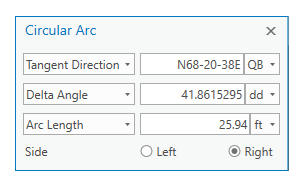
Hinweis:
Ist Gelände zu Grid
 aktiviert, werden die eingegebenen Richtungswerte für die resultierende Geometrie gedreht, und die Entfernungswerte werden skaliert. Wenn Sie COGO-fähige Zwei-Punkt-Linien erstellen, werden die eingegebenen Richtungs- und Entfernungswerte mit dem Feature im Attributfeld Direction bzw. Distance gespeichert.
aktiviert, werden die eingegebenen Richtungswerte für die resultierende Geometrie gedreht, und die Entfernungswerte werden skaliert. Wenn Sie COGO-fähige Zwei-Punkt-Linien erstellen, werden die eingegebenen Richtungs- und Entfernungswerte mit dem Feature im Attributfeld Direction bzw. Distance gespeichert.Weitere Informationen finden Sie unter Aktivieren oder Deaktivieren von "Gelände zu Grid".
- Um weitere Segmente zu erstellen, klicken Sie auf die Werkzeuge auf der Konstruktionswerkzeugleiste.
- Klicken Sie auf der Konstruktionswerkzeugleiste auf Fertig stellen
 , oder drücken Sie die Taste F2.
, oder drücken Sie die Taste F2.
Erstellen eines tangentialen Kreisbogens mit zwei Punkten
Ein tangentialer Kreisbogen mit zwei Punkten ist ein Linien-Feature mit einem tangentialen Startpunkt, einem Radius und einem Endpunkt. Sie können den Radius zeichnen und auf den Endpunkt klicken oder im Dialogfeld "Kreisbogen" Werte für die Geometrie angeben.
Tangentiale Kreisbögen werden in der Regel für COGO-fähige Flurstücksgrenzen verwendet, die aus aufgezeichneten Feldmessungen erstellt werden. Im Dialogfeld "Kreisbogen" können Sie ein Tangenten-Feature auswählen und Geometriewerte, z. B. Radius, Delta (Kreiswinkel) und Bogenlänge, angeben.
- Führen Sie im Bereich Katalog eine der folgenden Aktionen aus, um der Karte einen Linien-Layer hinzuzufügen:
- Blenden Sie Datenbanken
 und danach die Datenbank mit den Daten ein, und ziehen Sie die Feature-Class auf die Karte.
und danach die Datenbank mit den Daten ein, und ziehen Sie die Feature-Class auf die Karte. - Klicken Sie mit der rechten Maustaste auf die Standarddatenbank, und erstellen Sie eine Polyline- oder Polygon-Feature-Class.
Durch Erstellen einer Feature-Class oder Ziehen einer Feature-Class auf eine Karte wird der Layer der aktuellen Karte hinzugefügt, und es wird eine Feature-Vorlage mit Standardeinstellungen erstellt.
- Blenden Sie Datenbanken
- Wenn Sie Flurstücksgrenzen erstellen, die COGO-Attribute und -Symbolisierung erfordern, machen Sie das Linien-Features COGO-fähig.
Hinweis:
COGO-fähige Linien-Feature-Classes zeichnen mithilfe der COGO-Symbolisierung und enthalten einen Beschriftungsausdruck, der jede Linie mit ihrer COGO-Bemaßung, sofern vorhanden, beschriftet. Wenn Sie mithilfe COGO-fähiger Konstruktionswerkzeuge eine Geometrie erstellen, werden Ihre Eingabewerte mit dem Feature in COGO-Attributfeldern gespeichert.
Weitere Informationen finden Sie unter COGO aktivieren.
- Aktivieren Sie auf der Registerkarte Bearbeiten in der Gruppe Fangen die Fangeinstellungen.
Tipp:
Sie können die Leertaste gedrückt halten, um die Fangfunktion vorübergehend zu deaktivieren, während Sie ein Feature zeichnen.
- Wenn Sie mit Z-aktivierten Features arbeiten, wählen Sie auf der Registerkarte Bearbeiten in der Gruppe Höhe aus, wie Z-Werte zu Features hinzugefügt werden sollen.
Hinweis:
Die Schritte zum Hinzufügen von Z-Werten beim Erstellen von Z-aktivierten Features finden Sie unter Festlegen einer Höhe für 3D-Features.
- Klicken Sie auf der Registerkarte Bearbeiten in der Gruppe Features auf Erstellen
 .
.Der Bereich Features erstellen wird angezeigt.
- Wählen Sie im Bereich eine Linien-Feature-Vorlage aus, und konfigurieren Sie das Konstruktionswerkzeug.
- Klicken Sie auf eine Linien-Feature-Vorlage, und klicken Sie auf die Schaltfläche Aktive Vorlage
 .
. - Klicken Sie auf 2-Punkt-Linie
 .
. - Aktivieren Sie 2-Punkt-Linien weiterführen, um 2-Punkt-Linien-Features zu erstellen, die miteinander verbunden sind.
Hinweis:
Wenn diese Einstellung aktiviert ist, werden der erste Stützpunkt für das zweite Linien-Feature und alle folgenden von Ihnen erstellten Linien-Features automatisch lagegleich mit dem Endpunkt des zuvor erstellten 2-Punkt-Linien-Features angeordnet.
Die Werkzeugleiste "Konstruktion" wird im unteren Bereich der Karte angezeigt.
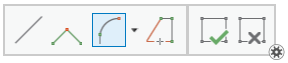
- Klicken Sie auf eine Linien-Feature-Vorlage, und klicken Sie auf die Schaltfläche Aktive Vorlage
- Klicken Sie auf der Konstruktionswerkzeugleiste auf Tangentenkurvensegment
 .
. - Zeichnen Sie den Startpunkt und Endpunkt.
- Klicken Sie auf den Endpunkt der vorhandenen Linie oder des vorhandenen Kreisbogens, auf der bzw. dem der Tangentenpunkt erstellt werden soll.
- Bewegen Sie den Zeiger, und klicken Sie auf den ungefähren Endpunkt des tangentialen Kreisbogens.
- Klicken Sie mit der rechten Maustaste, und klicken Sie auf Kreisbogen.

Der in der Vorschau angezeigte Kreisbogen dreht sich in die berechnete Tangenten-Richtung, und das Dialogfeld wird angezeigt.
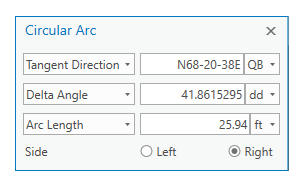
Hinweis:
Wenn Sie auf einen Tangentenpunkt klicken, bei dem es sich um den Start- oder Endpunkt mehrerer Features handelt, haben Kreisbögen Vorrang vor Linien-Features. Um das Standard-Feature zu überschreiben, klicken Sie auf Auswählen
 , und wählen Sie das Bogen- oder Linien-Feature aus, bevor Sie auf den neuen Tangentenpunkt klicken.
, und wählen Sie das Bogen- oder Linien-Feature aus, bevor Sie auf den neuen Tangentenpunkt klicken.Das Feature, das den neuen tangentialen Kreisbogen bestimmt, basiert auf der Priorität, die bestimmten Geometrietypen und der Richtung zugewiesen wird, wie in der folgenden Tabelle angegeben. Die gleiche Priorität gilt für alle Features, wenn kein Feature ausgewählt ist, und für alle Features in einer Auswahl, wenn mehrere Features ausgewählt sind.
Priorität Geometrie-Typ Richtung bezüglich neuem tangentialem Kreisbogen 1
Kreisbogen
Gleich
2
Kreisbogen
Entgegengesetzt
3
Gerade Linie
Gleich
4
Gerade Linie
Entgegengesetzt
Feature-Vorrang für lagegleiche Tangentenpunkte - Um die Ausrichtung der Kreisbogen-Vorschau und der resultierenden Darstellung umzukehren, klicken Sie auf Links oder Rechts.
- Drücken Sie die EINGABETASTE, um das Dialogfeld zu schließen und den tangentialen Kreisbogen zu zeichnen.